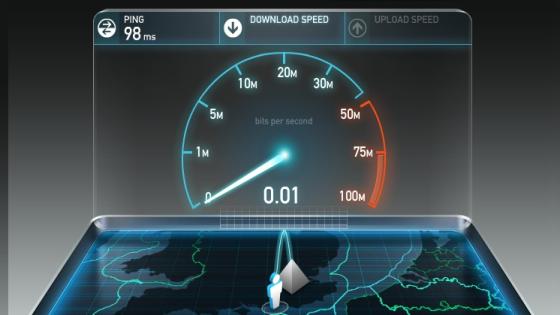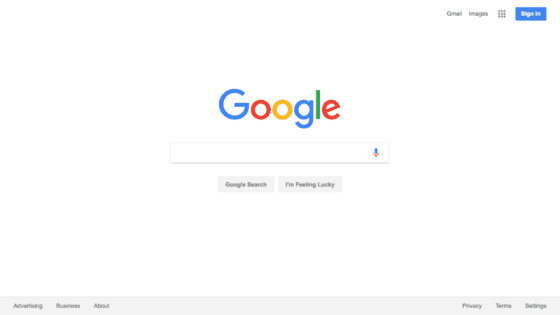التحديث التلقائي للتطبيقات هو سبب بطء الإنترنت في ويندوز 10 بشكل مباشر, حيث أنه بعد تثبيت
نظام التشغيل ويندوز 10 علي جهازك وبمجرد إتصال الجهاز بشبكة الإنترنت يتم تفعيل التحديث التلقائي
بشكل إفتراضي لكل التطبيقات والتعريفات الخاصة بالنظام.
لذلك لا يستطيع الكثيرون إكتشاف سبب بطء الإنترنت في ويندوز 10 بعد تثبيته مباشرة مما يجعلهم
يفكرون سريعاً في تغيير هذا النظام أو إتهام شركة الإنترنت لديهم بسحب السرعة والمزيد من التخمينات
التي لا علاقة لها بحقيقة هذه المشكلة والتي هي في واقع الأمر ليست مشكلة ولكنها مجرد اعداد افتراضي
خاص بنظام التشغيل ويندوز 10.
المحتويات
بعد أن تعرفنا علي سبب بطء الإنترنت في ويندوز 10 ماهو الحل إذن ؟!
الحل في خطوات بسيطة جداً وهي إيقاف التحديث التلقائي للبرمجيات الخاصة بنظام التشغيل
وإرسال إشعار فقط للمستخدم في حال توفر أي تحدييث جديد لتطبيق ما ويُترك الإختيار النهائي
للمستخدم في الموافقة علي التحديث من عدمه.
ويتم ذلك من خلال الخطوات التالية :-
أولا نقوم بالذهاب إلي الإعداد من قائمة Start ومنها نختار Update & Security كما هو موضح في الشكل التالي:-
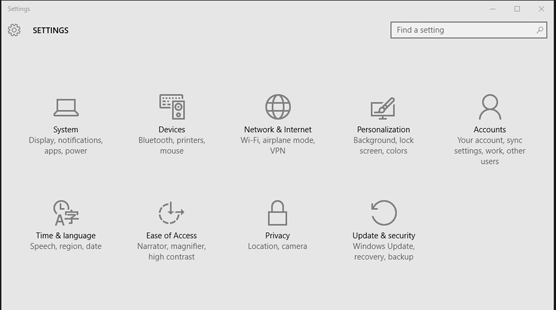
بعد ذلك تفتح لنا نافذة جديدة نختار منها Windows updates ومنها نختار Advanced Options كما هو موضح في الشكل التالي:-
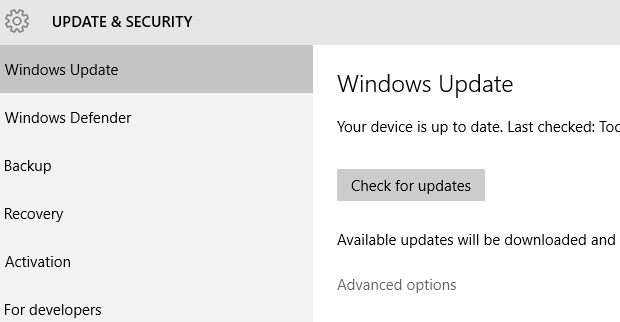
بعد ذلك ستفتح لنا نافذة جديدة بها العديد من الخيارات الخاصة بإعدادات التحديث التلقائي للتحكم الكامل بها
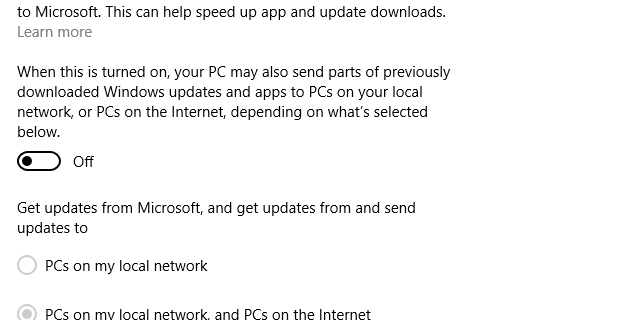
ستجد أن هناك خيار للتحديث التلقائي للبرمجيات الخاصة بالنظام بمجرد الإتصال بالإنترنت
قم بإلغاء تفعيل هذا الخيار من ON إلي OFF
وقم بتفعيل الخيار الخاص بإرسال إشعار لك في حال توفر تحديثات جديدة يحتاجها نظام التشغيل ON
بعد ذلك قم بالدخول إلي Microsoft Store أيضاً من قائمة Start سيفتح لك المتجر الخاص بتطبيقات مايكروسوفت
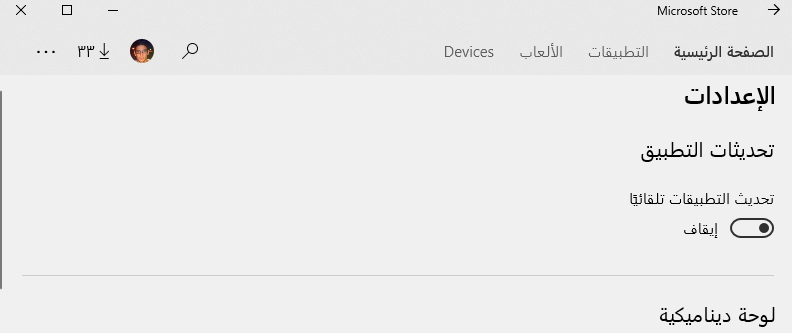
ثم قم بالدخول أيضاً إلي الإعداد ومنها إلي التحديدثات ثم نختار إيقاف التحديث التلقائي لتطبيقات المتجر
وأيضاً لا تنسي تفعيل خيار إرسال إشعار للمستخدم في حال توفر تطبيقات تحتاج إلي تحديد وترك الأمر للمستخدم
إما أن يوافق علي إجراء تحديث أو رفض التحديث في كل الأحوال هذا الخيار هو الأفضل لأنه يجعل المستخدم
مدرك تماماً لسبب بطء الإنترنت في ويندوز 10 وعدم إلقاء الإتهامات لشركة الإنترنت أو تخمين أسباب أخري.
تابع خطوات حل المشكلة بالصوت والصورة
– ملحوظة : من الممكن أن يكون سبب بطء الإنترنت لا علاقة له بالويندوز ! ولذلك اذا وجدت ان سرعة الإنترنت لديك
مازالت بطيئة بعد ايقاف تحديثات ويندوز 10 التلقائية, قم بفحص الأجهزة المتصلة بالشبكة لأنه قد تكون مشكلة البطء
سببها كثرة الأجهزة المتصلة بالشبكة مما يؤدي إلي توزيع سرعة الإنترنت على جميع الأجهزة المتصلة.
– هناك برنامج لمعرفة الاجهزة المتصلة بالشبكة يساعدك في معرفة عدد الأجهزة المتصلة ومعدل الإستهلاك
وأيضاً تستطيع من خلاله أن تتحكم في هذه الأجهزة بشكل كامل سواء اعادة توزيع السرعة أو قطعها عنهم.
اقرأ أيضا :برنامج لمعرفة الاجهزة المتصلة بالشبكة والتحكم بها للكمبيوتر